Disponible con licencia de Location Referencing.
Un producto de datos de recuento de entidades LRS proporciona información sobre el número de eventos de línea, eventos de punto e intersecciones por ruta. Puede encontrar el número de cruces de canalizaciones en una ruta o el número de anomalías de inspección en línea (ILI) a lo largo de una ruta que forma parte de una canalización. Este tipo de información puede ser útil a efectos de planificación y mantenimiento.
Se genera un producto de datos de recuento de entidades de muestra para Canalización1 representado en el diagrama siguiente.
Canalización1 incluye dos rutas: RutaX y RutaY. La siguiente tabla muestra la distribución de cruces de canalizaciones, anomalías ILI y tipos de material de revestimiento de canalizaciones por ruta.
| Nombre de línea | Nombre de la ruta | Cruces de canalizaciones | Anomalías ILI | Revestimiento de acero | Revestimiento de hormigón | Revestimiento de PVC |
|---|---|---|---|---|---|---|
Canalización1 | RutaX | 1 | 3 | 1 | 1 | 0 |
Canalización1 | RutaY | 1 | 2 | 0 | 0 | 1 |
Para producir este producto de datos, primero debe crear una plantilla de datos LRS mediante el asistente de Diseñador de productos de datos.A continuación, puede introducir la plantilla de datos LRS en la herramienta Generar producto de datos LRS.
El siguiente flujo de trabajo utiliza el asistente de Diseñador de productos de datos para crear una plantilla que genere un producto de datos de recuento de entidades LRS similar al que se muestra en la tabla anterior.
Elija un tipo de producto de datos LRS
El primer paso del asistente Diseñador de productos de datos consiste en especificar el tipo de producto de datos.
Para especificar el tipo de producto de datos Recuento de entidades, siga estos pasos:
- Inicie ArcGIS Pro y abra un proyecto con datos LRS en el mapa.
- En la pestaña Location Referencing, en el grupo Producto de datos LRS, haga clic en Diseñador de producto de datos
 .
.Se abre la página Elegir un tipo de producto de datos LRS del asistente Diseñador de producto de datos.
- Haga clic en la flecha desplegable Tipo de producto de datos y elija Recuento de entidades.

- Haga clic en Siguiente.
Se abre la página Configurar propiedades de plantilla.
Configurar propiedades de plantilla
Para definir las propiedades de la plantilla una vez que se ha especificado el tipo de plantilla, siga estos pasos:
- Proporcione un nombre para la plantilla.
De forma predeterminada, la plantilla se guarda en la carpeta del proyecto. Opcionalmente, vaya a una ubicación distinta, introduzca un nombre para la plantilla y haga clic en Aceptar.
- Haga clic en la flecha desplegable Red y elija una red.
Las características de ruta para eta red se proporcionará al ejecutar la herramienta Generar producto de datos LRS con la plantilla.
- También puede proporcionar una descripción.
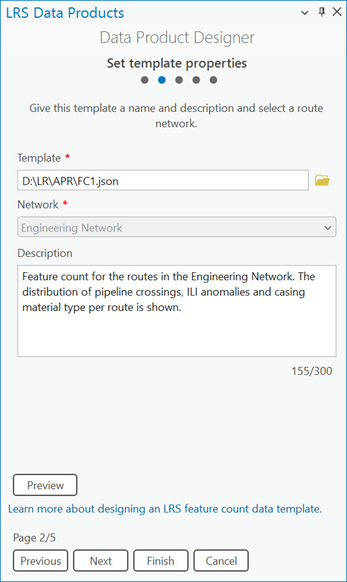
- Haga clic en Siguiente.
Aparece la página Agregar campos de resumen.
Agregar campos de resumen
El siguiente paso consiste en elegir capas y campos de resumen. Un recuento de entidades puede basarse en valores únicos de la capa de resumen por ruta. Puede configurar varias capas de resumen. Las capas de resumen se ordenan y dividen por niveles en función de sus relaciones espaciales.
Por ejemplo, puede configurar una capa límite de condado como nivel uno y una capa límite de ciudad como nivel dos.
Nota:
Agregar campos de resumen es opcional. Si no desea agregar campos de resumen a la plantilla, haga clic en Siguiente para proceder a la selección de un campo de identificador de ruta.
Para agregar campos de resumen, siga estos pasos:
- Haga clic en Agregar para crear una fila vacía en la tabla Campos de resumen.
- Haga clic en la flecha desplegable Capa de resumen y elija una capa de resumen.
La capa puede ser una clase de entidad de polígono o un evento de línea que se registra en la red especificada al establecer las propiedades de la plantilla. Debe estar en la misma geodatabase o servicio de entidades y tener la misma proyección que la red especificada.
- Haga clic en la flecha desplegable Campo y elija un campo de resumen.
Una vez que se ha elegido el campo de resumen, la sección Mostrar mapa de valores muestra una tabla de valores únicos en el campo de resumen.
- Si lo desea, edite los valores de la columna Valor de visualización de la tabla.
- Si lo desea, actualice el nombre de visualización del nivel de resumen en el cuadro de texto Nombre en tabla.
- Si lo desea, haga clic en la flecha desplegable Expresión de filtro y defina una expresión para filtrar los valores de visualización en la sección Mostrar mapa de valores.
- Para agregar varios niveles de resumen, repita los pasos anteriores para cada nivel.
- Haga clic en Siguiente.
Se abre la página seleccionar un campo de identificador de rutas.
Seleccione un campo de identificador de rutas
El siguiente paso para producir una plantilla para un producto de datos de recuento de entidades LRS es agregar un campo de identificador de ruta. El identificador de ruta pede ser el nombre o el Id. de una ruta.
En este ejemplo se utiliza Route Name como campo de identificador de ruta de la red.
Para especificar un campo de identificador de ruta, siga estos pasos:
- Haga clic en la flecha desplegable Identificador de ruta y elija un campo.
La opción predeterminada es ID de ruta si la red especificada es una red sin líneas o Nombre de ruta si la red especificada es una red de líneas.
Si la red especificada tiene tanto un ID de ruta como un nombre de ruta configurados, puede elegir una de las dos opciones utilizando la flecha desplegable.

- Si lo desea, actualice el nombre de visualización en el cuadro de texto Nombre en tabla.
El nombre de visualización predeterminado es el valor de Identificador de ruta.
La elección de un campo identificador de ruta garantiza que el producto de datos de registro de ruta generado utilizando esta plantilla incluirá campos de información de ruta.
- Si lo desea, haga clic en Vista previa para obtener una vista previa del campo de identificador de ruta en un lienzo.

Nota:
Si la red seleccionada es una red de línea, aparece la columna Nombre de línea junto al campo de identificador de rutas del producto de datos de recuento de entidades.
- Haga clic en Siguiente.
Aparece la página Agregar capas de recuento de entidades.
Agregar capas de recuento de entidades
El producto de datos de recuento de entidades LRS cuenta los eventos de línea, los eventos de punto y las intersecciones por ruta.
Existen dos opciones para configurar los campos de recuento de entidades: Valor único y Valores únicos. Puede configurar los campos de recuento de entidades uno a uno utilizando la opción Valor único y aplicando un filtro para crear categorías. Si lo desea, también puede utilizar la opción Valores únicos para configurar todos los valores únicos necesarios como campos de recuento de entidades en la salida.
Para agregar capas de recuento de entidades, siga estos pasos:
- Haga clic en Agregar para crear una fila vacía en la tabla Campos de recuento de entidades.
- Haga clic en la flecha desplegable Capa de recuento de entidades y elija una capa.
La capa debe estar almacenada en la misma geodatabase o servicio de entidades y tener el mismo sistema de coordenadas que la red especificada.
La primera capa de recuento de entidades configurada en el ejemplo es la capa de eventos de punto de cruce de canalizaciones.
- Haga clic en la flecha desplegable Método de selección y elija un método de selección.
- Valor único: agregue un único campo de recuento de entidades.
- Valores únicos: agregue varios valores únicos para una capa de recuento de entidades. Cada valor único pasa a ser un campo individual. Esta opción solo está disponible cuando se proporciona una capa de recuento de entidades sin nombre ni filtro.
En este ejemplo, Valor único se utiliza para configurar la capa de cruce de canalizaciones.
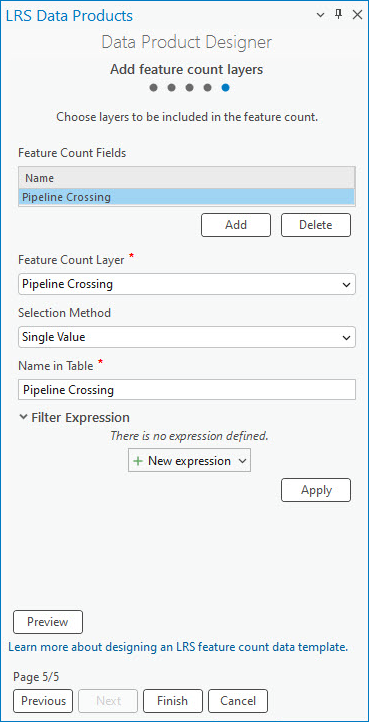
- Especifique un nombre de visualización en el cuadro de texto Nombre en tabla.
El texto proporcionado aquí rellena la fila en blanco de la tabla Campos de recuento de entidades.

Puede obtener una vista previa de la plantilla después de agregar el campo de recuento de entidades de cruce de canalizaciones. - Si lo desea, haga clic en Nueva expresión en Filtrar expresión y defina una expresión que filtre la capa de recuento de entidades.
- Para agregar otro campo de recuento de entidades mediante el método de selección Valor único, repita los pasos anteriores.
La segunda capa de recuento de entidades configurada en el ejemplo es la capa de eventos de punto de anomalías ILI.

Los siguientes cuatro campos de recuento de entidades del ejemplo son Hormigón, Acero, PVC y Polietileno de alta densidad. Los cuatro tipos de material de revestimiento pertenecen a la capa de eventos de línea de revestimiento. En los siguientes pasos se muestra cómo agregar estos campos utilizando el método de selección Valores únicos.
- Repita el paso 1 anterior.
- Haga clic en la flecha desplegable Capa de recuento de entidades y elija una capa de recuento de entidades.
En este ejemplo, se elige la capa de revestimiento como capa de recuento de entidades.
- Haga clic en la flecha desplegable Método de selección y elija Valores únicos.

Aparece un elemento emergente.
- Haga clic en la flecha desplegable Campo en la ventana emergente para elegir un campo y, a continuación, siga estos pasos:
- Seleccione la casilla de verificación que aparece junto a cada campo para elegir los valores únicos.
- Si lo desea, actualice el nombre de cada uno de los campos seleccionados en la columna Nombre.
El nombre se convierte en el nombre del campo de recuento de entidades cuando los valores únicos se agregan a la tabla Campos de recuento de entidades.
- Haga clic en Agregar para agregar los valores únicos seleccionados como campos de recuento de entidades.
Cada campo de recuento de entidades tiene automáticamente Valor único como método de selección, así como una expresión de filtro que corresponde a los valores únicos.

Nota:
El método de selección Valores únicos respeta los valores de los dominios y subtipos de valores codificados.
- Haga clic en Vista previa para verificar los campos del lienzo.
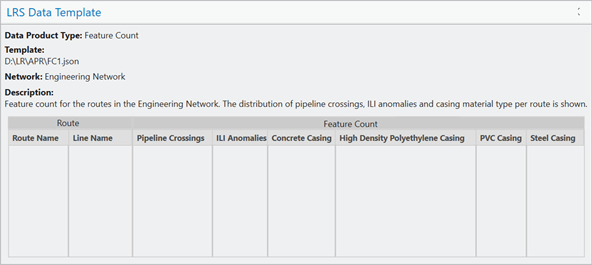
- Haga clic en Finalizar para guardar la plantilla.
La plantilla está completa y puede utilizarse en la herramienta Generar producto de datos LRS para generar un producto de este tipo.
Nota:
Para revisar o editar una plantilla existente, en la página Configurar propiedades de plantilla, haga clic en Buscar la ubicación de la plantilla  junto al cuadro de texto Plantilla. Puede elegir una plantilla de la carpeta del proyecto o de otras ubicaciones.
junto al cuadro de texto Plantilla. Puede elegir una plantilla de la carpeta del proyecto o de otras ubicaciones.